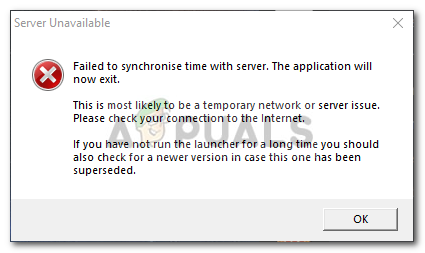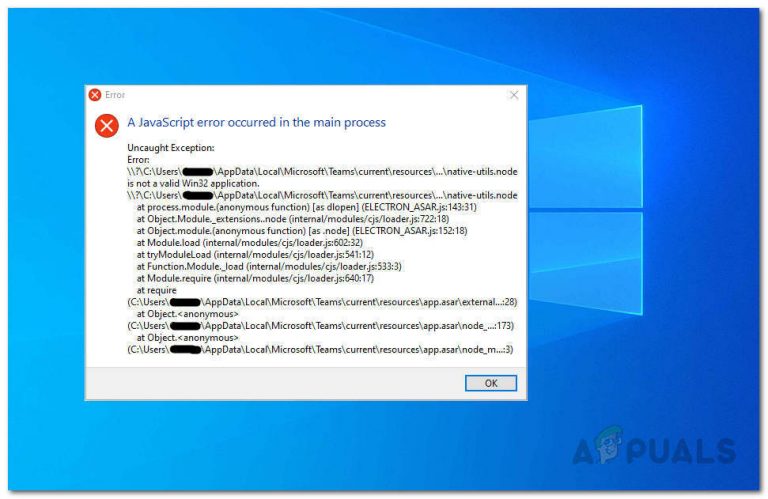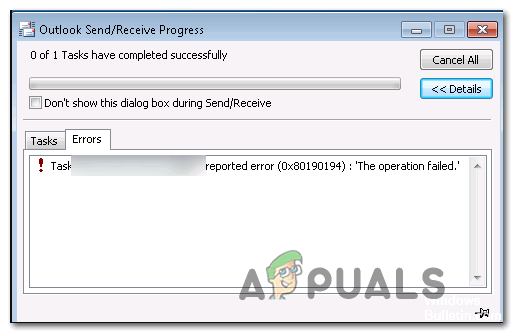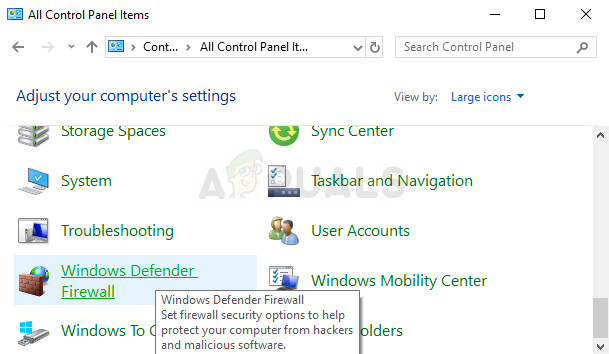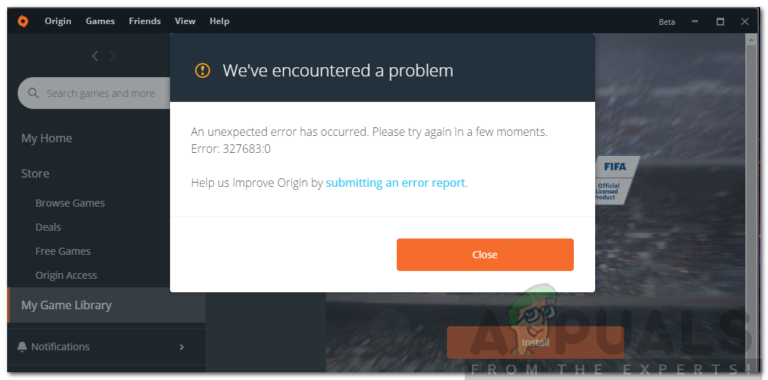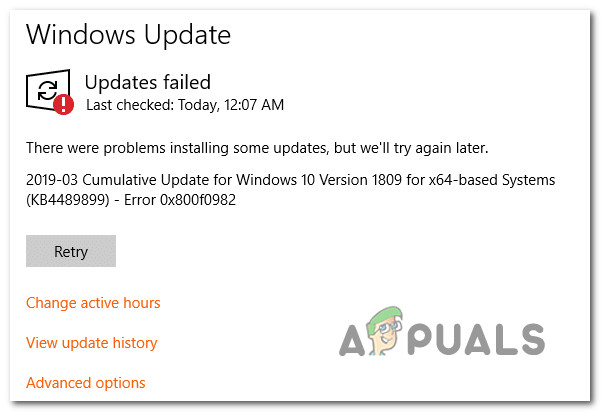So beheben Sie den Blue Screen-Registrierungsfehler 51
Das Abrufen eines Blue Screen of Death mit der Meldung Registrierungsfehler 51 erfolgt aufgrund beschädigter Registrierungsdateien auf Ihrem System. Das System stürzt ab, da die Registrierung nicht ordnungsgemäß funktioniert und die weitere Verwendung zu noch mehr BSODs führt.
Viele Benutzer haben dieses Problem aus heiterem Himmel ohne Warnung oder andere Probleme festgestellt, bevor sie diese Nachricht erhalten haben. Leider ist dies ein kritischer Fehler in Windows. Die einzige Möglichkeit, ihn zu beheben, besteht darin, die Startreparaturoption zu verwenden, die mit dem Windows-Installationsmedium geliefert wird. Aber zuerst müssen Sie die Startreihenfolge in Ihrem BIOS ändern.
- Starte deinen Computer neu. Während des POST-Bildschirms sehen Sie unmittelbar vor dem Start von Windows, welche Taste Sie drücken sollten, um in das BIOS / UEFI zu gelangen. Es ist normalerweise entweder Esc, F2, F8, F12 oder Backspace. Drücken Sie schnell darauf, um zum BIOS / UEFI-Dienstprogramm zu gelangen.
- Die meisten, wenn nicht alle BIOS / UEFI-Dienstprogramme verfügen über Anweisungen zum Navigieren auf der linken Seite oder am unteren Rand des Fensters. Verwenden Sie diese daher, bis Sie zum Startmenü des Dienstprogramms gelangen.
- Ändern Sie die Startreihenfolge und stellen Sie sicher, dass das erste Startgerät entweder ein USB-Anschluss oder ein CD / DVD-Laufwerk ist, je nachdem, welche Art von Installationsmedium Sie verwenden.
- Beenden Sie mit dem Speichern von Änderungen und Ihr System sollte neu starten.
Methode: Verwenden der Startreparatur
- Sie erhalten eine Meldung, dass Sie eine beliebige Taste drücken müssen, um vom Installationsmedium zu starten. Drücken Sie eine beliebige Taste, wenn Sie sie sehen.
- Klicken Sie nach dem Start des Installationsmediums auf Computer reparieren.
- Wählen Sie Ihr Betriebssystem – wenn Sie mehrere haben, ist es wichtig, das auszuwählen, das Sie reparieren möchten. Sie können dies leicht an dem Laufwerk / der Partition erkennen, in dem es installiert ist.
- Wählen Sie die Startreparatur. Befolgen Sie die Anweisungen und lassen Sie den Assistenten seine Aufgabe ausführen.
- Wenn es fertig ist, sollten Sie sich dem Problem nicht mehr stellen und Sie werden nicht das gefürchtete BSOD bekommen.
Dies ist einer dieser Fehler, bei denen einfache Korrekturen nicht funktionieren. Sie müssen jedoch Windows mithilfe der integrierten Tools selbst reparieren lassen. Glücklicherweise werden die Schritte dazu in der obigen Methode ausführlich beschrieben. Befolgen Sie sie daher, um Ihr System wieder in Betrieb zu nehmen.